

بقلم Nathan E. Malpass, ، آخر تحديث: April 2, 2019
في الوقت الحاضر ، هناك الكثير من أجهزة Android التي يتم طرحها ويريد الكثير من الناس الحصول عليها. وبمجرد أن يكون لديك جهاز Android جديد ، فإن الشيء الوحيد الذي يجب أن تتعامل معه هو كيف ستحصل على جميع البيانات المهمة من جهازك القديم إلى جهازك الجديد. ومن أهم البيانات التي لديك على جهازك جهات الاتصال الخاصة بك.
في هذه المقالة ، سوف نوضح لك كيف يمكنك نسخ جهات الاتصال احتياطيًا إلى google. بهذه الطريقة ، بمجرد قيامك بعمل نسخة احتياطية من جهات الاتصال الخاصة بك ، سيكون من الأسهل عليك استعادتها إلى جهاز Android الجديد الذي ستحصل عليه. ليس ذلك فحسب ، بل سنعرض لك أيضًا عدة طرق حول كيفية عمل نسخة احتياطية من ملف جهات الاتصال بسهولة.
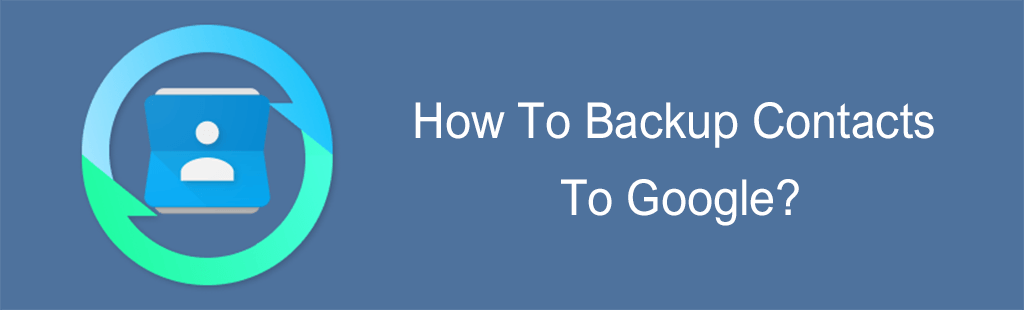
الجزء 1: أهمية النسخ الاحتياطي لجهات الاتصال الخاصة بكالجزء 2: كيفية عمل نسخة احتياطية من جهات الاتصال على حساب Googleالجزء 3: المزيد من الطرق لنسخ جهات الاتصال احتياطيًا من جهاز Android.الجزء 4: أفضل طريقة للنسخ الاحتياطي واستعادة جهات الاتصال من جهاز Android الخاص بك - FoneDog Android Toolkitدليل الفيديو: كيفية النسخ الاحتياطي واستعادة جهات الاتصال من هاتف Androidالجزء 5: الخاتمة
تعد القدرة على الاتصال بأشخاص بعيدين عنا أحد الأغراض الرئيسية لامتلاك جهاز هاتف ذكي. وبدون اتصالاتنا ، لن نتمكن من القيام بذلك. هذا هو السبب في أن النسخ الاحتياطي لجهات الاتصال الخاصة بنا هو أحد أهم الأشياء التي يجب القيام بها. هذا من أجل الحفاظ على سلامتهم في جميع الأوقات.
لذا ، مهما حدث لأجهزتنا الذكية ، فلا يزال لدينا طريقة لاستعادتها إلى الأجهزة الجديدة التي سنمتلكها. وبالطبع ، في حالة الطوارئ ، سنتمكن من طلب المساعدة من أي شخص في قائمة جهات الاتصال الخاصة بنا.
هنا ، سنعرض لك طريقتين سهلتين حول كيفية عمل نسخة احتياطية من جهات الاتصال الخاصة بك من جهاز Android الخاص بك إلى حساب Google الخاص بك. كل ما عليك فعله هو اتباع الخطوات التي سنعرضها لك. تعتبر هذه الطريقة الأسهل والأكثر ملاءمة لك للتأكد من أن جهات الاتصال الخاصة بك يتم نسخها احتياطيًا دائمًا.
نظرًا لأن Google تمتلك بالفعل أجهزة Android ، فهذا يعني أن خدماتها تعتبر متكاملة جيدًا مع نظام التشغيل الأكثر شيوعًا. الآن ، بمجرد قيامك بعمل نسخة احتياطية من جميع جهات الاتصال الخاصة بك على جهاز Android الخاص بك إلى حساب Google الخاص بك ، فستتمكن من تنزيله في المستقبل.
الخطوة 1: على جهاز Android الخاص بك ، انطلق وابدأ في تطبيق الإعدادات.
الخطوة 2: ثم بعد ذلك ، امض قدمًا واختر "الحسابات".
الخطوة 3: وبعد ذلك ، امض قدمًا وابحث عن حساب Gmail أو حساب Google الخاص بك ثم حدده.
الخطوة 4: من هنا ، عليك التأكد من وجود علامة اختيار بجانب "جهات الاتصال". أو بالنسبة لبعض أجهزة Android ، يشار إليها باسم "الأشخاص".
هذا هو! هذه هي الطريقة التي يمكنك بها نسخ جهات اتصالك احتياطيًا من جهاز Android الخاص بك إلى حساب Google الخاص بك. بعد ذلك ، إذا كنت ترغب في استعادتها إلى جهاز Android آخر ، فكل ما عليك فعله هو تسجيل الدخول إلى نفس حساب Google على الجهاز الجديد وسيتم تنزيلها تلقائيًا.
الناس اقرأ أيضاكيفية عمل نسخة احتياطية من جهات اتصال iPhone على Googleكيفية استرداد جهات الاتصال المفقودة من Android
بصرف النظر عن النسخ الاحتياطي لجهات الاتصال الخاصة بك إلى حساب Google الخاص بك ، هناك أيضًا بعض الطرق الأخرى لنسخها احتياطيًا. وهنا ، سوف نعرض لك بعضًا من أبسط الطرق وأسهلها للقيام بذلك.
على الرغم من أن لدينا تقنية أكثر تقدمًا ، لا يزال هناك بعض مستخدمي Android الذين يرغبون في القيام بالأشياء بالطريقة القديمة. هذا هو السبب في أنه لا يزال هناك البعض ممن يفضلون استخدام التخزين الخارجي كطرق لنسخ جهات الاتصال الخاصة بهم احتياطيًا. والأكثر استخدامًا هي بطاقة SD.
الآن ، إليك الخطوات التي يجب عليك اتباعها حتى تتمكن من نسخ جميع جهات الاتصال احتياطيًا من جهاز Android إلى بطاقة SD الخاصة بك.
الخطوة 1: على جهاز Android الخاص بك ، انطلق وابدأ تشغيل تطبيق "جهات الاتصال". (أو بالنسبة لبعض أجهزة Android ، يشار إليها باسم "الأشخاص".
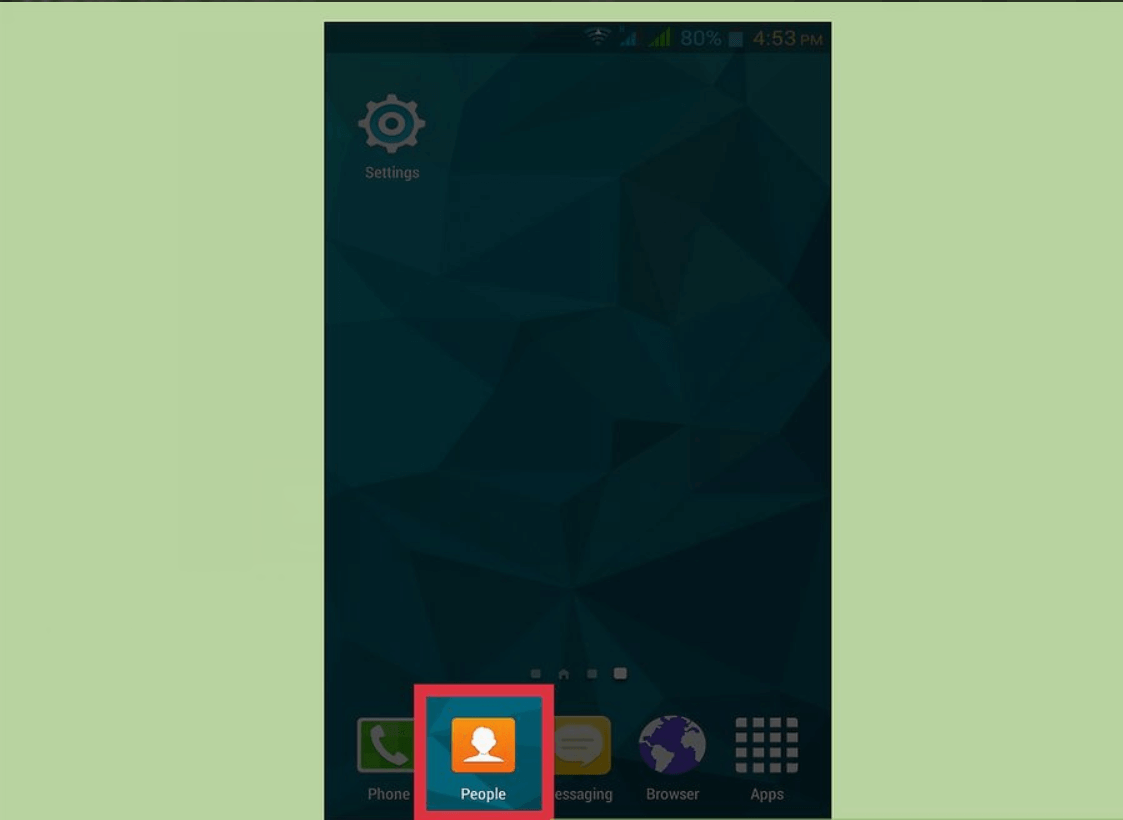
الخطوة 2: بعد ذلك ، امض قدمًا واضغط على زر القائمة ثم اختر "الإعدادات".
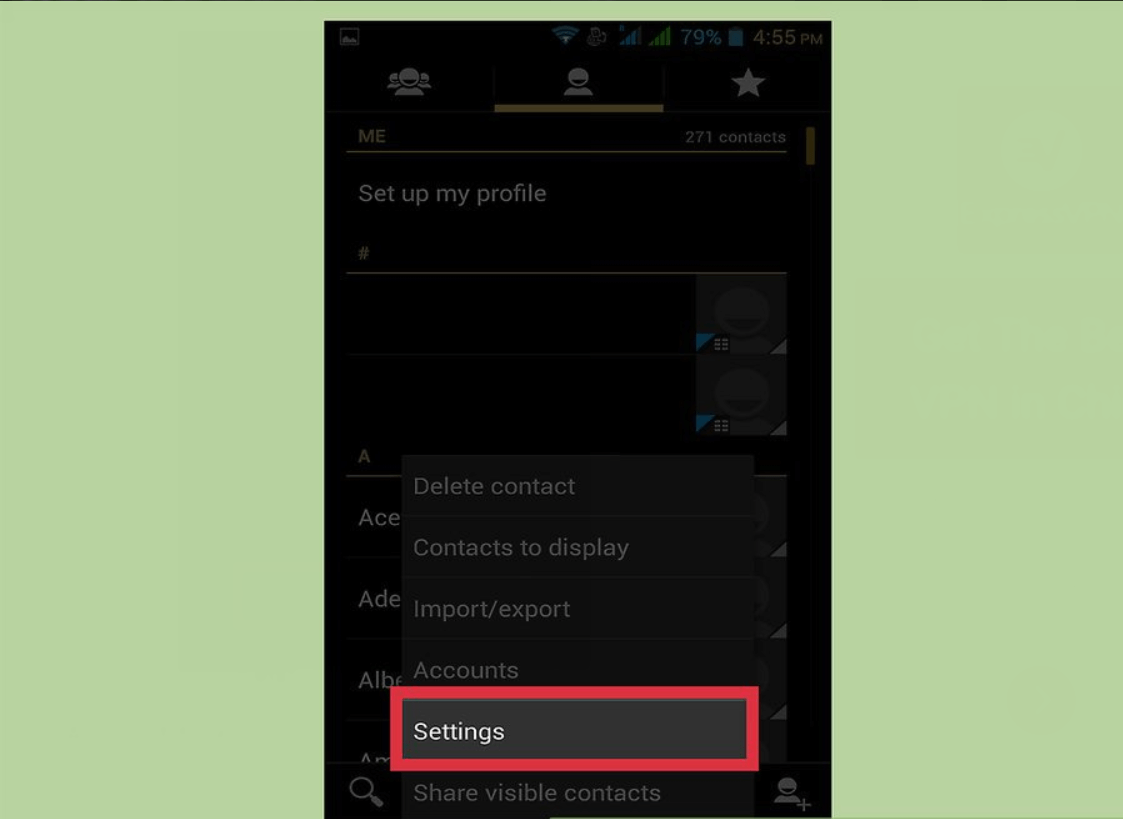
الخطوة 3: من الإعدادات ، انطلق واختر "استيراد / تصدير".
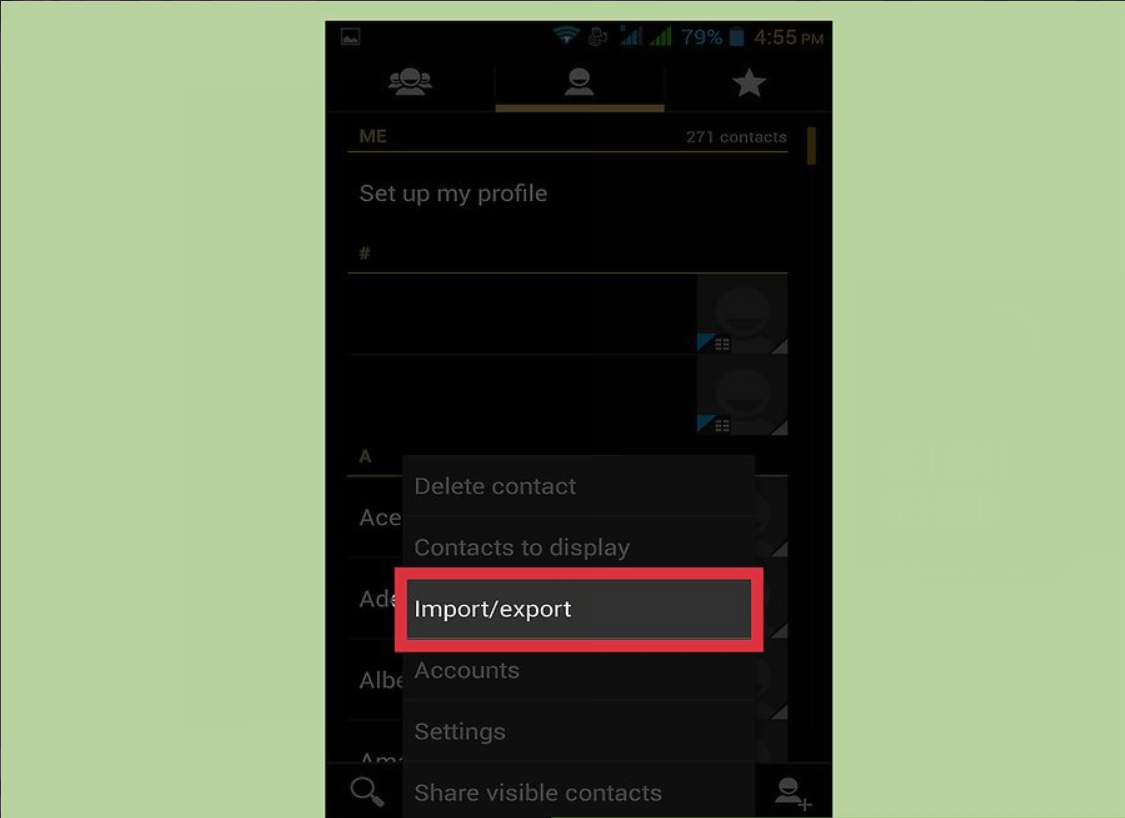
الخطوة 4: بعد ذلك مباشرة ، امض قدمًا واختر الموقع الذي تريد نسخ جهات الاتصال احتياطيًا إليه.
الخطوة 5: ثم اتبع التعليمات التي تظهر على شاشتك.
الآن ، إذا كنت تخطط لتغيير جهاز Android الخاص بك وما زلت تحتفظ بنفس بطاقة SIM القديمة التي لديك ، فيمكنك المضي قدمًا وعمل نسخة احتياطية من جهات الاتصال الخاصة بك على بطاقة SIM الخاصة بك. هكذا كيف تقوم بها.
الخطوة 1: على جهاز Android الخاص بك ، امض قدمًا وابدأ تشغيل تطبيق "جهات الاتصال".
الخطوة 2: وبعد ذلك ، امض قدمًا واضغط على زر القائمة.
الخطوة 3: بعد ذلك ، امض قدمًا واضغط على "الإعدادات".
الخطوة 4: ثم اضغط على خيار "بطاقة SIM".
الخطوة 5: أخيرًا ، اتبع المطالبة التي ستظهر على شاشتك.
هذا هو! كما ترى ، هناك بعض الطرق الأخرى حول كيفية عمل نسخة احتياطية من جهات الاتصال الخاصة بك من جهاز Android الخاص بك. كل ما عليك فعله هو اختيار أيهما يناسبك وأيهما يسهل عليك القيام به.
بصرف النظر عن الطريقة التي ذكرناها أعلاه حول كيفية عمل نسخة احتياطية من جهات الاتصال الخاصة بك من جهاز Android الخاص بك ، هناك أفضل طريقة يمكنك القيام بها. هذا عن طريق نسخ جهات الاتصال الخاصة بك احتياطيًا من جهاز Android الخاص بك إلى جهاز الكمبيوتر الخاص بك باستخدام تطبيق الجهة الخارجية. وهذا التطبيق المذهل التابع لجهة خارجية ليس سوى مجموعة أدوات FoneDog - استعادة بيانات Android واستعادتها.
تتمتع مجموعة أدوات FoneDog - النسخ الاحتياطي والاستعادة لبيانات Android بالقدرة على نسخ أي نوع من الملفات احتياطيًا من جهاز Android الخاص بك ، ويشمل ذلك جهات الاتصال والرسائل وسجل المكالمات والصور ومقاطع الفيديو والمزيد. كما أن لديها القدرة على استعادة أي ملفات نسخ احتياطي لديك من جهاز الكمبيوتر الخاص بك إلى أي جهاز يعمل بنظام Android. وبسبب ميزته المذهلة ، لن تفقد أيًا من بياناتك أثناء تقدمك واستخدام مجموعة أدوات FoneDog - النسخ الاحتياطي والاستعادة لبيانات Android.
تمتلك FoneDog Toolkit - Android Data Backup and Restore أيضًا القدرة على السماح لك بمشاهدة جميع ملفات النسخ الاحتياطي التي لديك بما في ذلك معلوماتها التفصيلية. بالإضافة إلى ذلك ، هذه الأداة سهلة الاستخدام وسهلة الاستخدام ولن تستغرق سوى بضع دقائق. يمكنه أيضًا دعم أكثر من 8,000 جهاز Android.
لكي تعرف كيف يمكنك إجراء نسخ احتياطي لجهات الاتصال الخاصة بك من جهاز Android الخاص بك إلى جهاز الكمبيوتر الخاص بك وكذلك كيفية استعادتها ، إليك دليل بسيط خطوة بخطوة يمكنك اتباعه.
أولاً ، عليك تنزيل FoneDog Android Toolkit من موقعنا على الإنترنت. ثم بعد ذلك ، قم بتثبيته على جهاز الكمبيوتر الخاص بك.
بمجرد تثبيت البرنامج بنجاح على جهاز الكمبيوتر الخاص بك ، قم بتشغيله على جهاز الكمبيوتر الخاص بك. هنا ، عليك التأكد من عدم وجود أدوات أو تطبيق نسخ احتياطي آخر يعمل في نفس الوقت باستخدام FoneDog Android Toolkit.

بعد ذلك ، امض قدمًا وقم بتوصيل جهاز Android بجهاز الكمبيوتر الخاص بك باستخدام كابل USB. بمجرد أن تمكنت FoneDog Android Toolkit من اكتشاف جهاز Android الخاص بك ، امض قدمًا واختر خيار "Android Data Backup and Restore" من الواجهة الرئيسية. وبعد ذلك ، امض قدمًا وحدد "نسخ بيانات الجهاز".

بعد ذلك ، ستتمكن بعد ذلك من رؤية جميع أنواع البيانات التي تدعمها FoneDog Toolkit - Android Data Backup and Restore. وبشكل افتراضي ، تحتوي كل منهم على علامة اختيار. من هنا ، يمكنك المضي قدمًا واختيار البيانات التي تريد نسخها احتياطيًا بشكل انتقائي. يمكنك المضي قدمًا واختيار "جهات الاتصال" ببساطة.

بمجرد اختيارك للبيانات التي تريد نسخها احتياطيًا ، امض قدمًا وانقر ببساطة على زر "ابدأ". ستبدأ مجموعة أدوات FoneDog - النسخ الاحتياطي والاستعادة لبيانات Android في نسخ جهات الاتصال الخاصة بك احتياطيًا من جهاز Android إلى جهاز الكمبيوتر الخاص بك.

هنا ، عليك التأكد من عدم قطع اتصال جهاز Android الخاص بك أو استخدامه أثناء العملية. وبمجرد اكتمال عملية النسخ الاحتياطي ، كل ما عليك فعله هو النقر فوق الزر "موافق". بعد ذلك ، ستتمكن من عرض ملف النسخ الاحتياطي الخاص بك ويمكنك استعادته إلى جهاز Android آخر.
انطلق وابدأ تشغيل FoneDog Android Toolkit على جهاز الكمبيوتر الخاص بك. مرة أخرى ، تأكد من عدم وجود أداة أو تطبيق نسخ احتياطي آخر يعمل مع برنامج FoneDog.
بعد ذلك ، امض قدمًا وقم بتوصيل جهاز Android بجهاز الكمبيوتر الخاص بك باستخدام كابل USB. ثم انطلق واختر "Android Data Backup and Restore" من الواجهة الرئيسية. بعد ذلك ، حدد خيار "استعادة بيانات الجهاز".
بعد ذلك ، ستعرض لك FoneDog Toolkit - Android Data Backup and Restore جميع ملفات النسخ الاحتياطي التي لديك. سيتم إدراجهم جميعًا من أحدث نسخة احتياطية تم إجراؤها إلى الأقدم. من هنا ، امض قدمًا واختر ملف النسخ الاحتياطي الذي قمت بإنشائه مؤخرًا والذي يتضمن جهات الاتصال الخاصة بك.
بمجرد اختيارك لملف النسخ الاحتياطي ، امض قدمًا وانقر على زر "ابدأ". ستبدأ مجموعة أدوات FoneDog - النسخ الاحتياطي والاستعادة لبيانات Android في مسح جميع البيانات التي يحتوي عليها الملف.

بمجرد اكتمال عملية المسح ، ستتمكن من رؤية قائمة أنواع البيانات على الجانب الأيسر من شاشتك. من هناك ، انطلق واختر "جهات الاتصال". وعلى الجانب الأيمن ، ستتمكن من رؤية جميع قوائم جهات الاتصال الخاصة بك.
لاستعادة جهات الاتصال الخاصة بك ، امض قدمًا وانقر على زر "استعادة". قم بتأكيد الإجراء بالنقر فوق الزر "موافق". ثم ستبدأ عملية استعادة جميع جهات الاتصال الخاصة بك من ملف النسخ الاحتياطي على جهاز الكمبيوتر الخاص بك إلى جهاز Android الخاص بك.
تأكد من أن جهاز Android الخاص بك يظل متصلاً بجهاز الكمبيوتر الخاص بك وأنك لن تستخدمه أيضًا أثناء استمرار العملية. وبمجرد اكتمال عملية الاستعادة ، ستقوم FoneDog Toolkit - Android Data Backup and Restore بإعلامك بذلك.

لذلك هناك لديك. لقد أوضحنا لك كيف يمكنك نسخ جهات اتصالك احتياطيًا إلى حساب Google الخاص بك. وليس ذلك فحسب ، بل لقد أوضحنا لك أيضًا بعض الطرق الأخرى لعمل نسخة احتياطية من جهات الاتصال الخاصة بك من جهاز Android الخاص بك.
ولكن هناك طريقة واحدة أفضل للقيام بذلك. وذلك باستخدام FoneDog Toolkit - Android Data Backup and Restore. سيسمح لك استخدام هذا البرنامج بالنسخ الاحتياطي واستعادة أي بيانات لديك على جهاز Android الخاص بك مثل جهات الاتصال والرسائل وسجل المكالمات والصور ومقاطع الفيديو والمستندات وغير ذلك الكثير.
أيضًا ، مجموعة أدوات FoneDog - النسخ الاحتياطي والاستعادة لبيانات Android آمنة جدًا للاستخدام لأنها لن تستبدل أيًا من بياناتك. بصرف النظر عن ذلك ، فإن هذا البرنامج سهل الاستخدام ويمكن لأي شخص عمل نسخه الاحتياطية بمفرده. ستتمكن أيضًا من اختيار البيانات التي تريد نسخها احتياطيًا وكذلك استعادتها.
اترك تعليقا
تعليق
Android Data Backup & Restore
النسخ الاحتياطي للبيانات الخاصة بك الروبوت ، واستعادة بشكل انتقائي إلى الروبوت
تحميل مجانا تحميل مجانامقالات ساخنة
/
مثير للانتباهممل
/
بسيطصعبة
:شكرا لك! إليك اختياراتك
Excellent
:تقييم 4.6 / 5 (مرتكز على 87 التقييمات)